Đang lướt web, chơi game mà bỗng dưng laptop “dở chứng” mất kết nối WiFi? Thật ức chế phải không nào! Tình trạng oái oăm này có muôn vàn nguyên nhân, khiến anh em game thủ chúng ta không khỏi bối rối. Đừng lo, bài viết này sẽ “bật mí” cho anh em 7 cách khắc phục laptop bị mất WiFi đơn giản mà hiệu quả, giúp bạn nhanh chóng “combat” lại với thế giới ảo!
Laptop Mất WiFi – Nguyên Nhân Do Đâu?
Trước khi “triệt tiêu” kẻ thù, chúng ta cần phải hiểu rõ lý do vì sao. Laptop bị mất WiFi có thể do nhiều nguyên nhân, từ đơn giản đến phức tạp:
- Lỗi xung đột phần mềm: Laptop hoặc Router của bạn có thể gặp trục trặc trong quá trình hoạt động.
- Chế độ kết nối bị tắt: Bạn vô tình tắt WiFi hoặc bật chế độ máy bay trên laptop.
- Lỗi Driver card mạng: Driver card mạng bị lỗi thời hoặc không tương thích.
- Lỗi địa chỉ IP: Địa chỉ IP bị xung đột hoặc không được cấp phát chính xác.
- Chế độ tiết kiệm pin: Chế độ này có thể giới hạn kết nối WiFi để tiết kiệm pin.
7 “Tuyệt Chiêu” Khắc Phục Laptop Mất WiFi
Giờ thì đến lúc “ra tay” xử lý vấn đề rồi! Hãy lần lượt áp dụng các cách sau đây cho đến khi laptop của bạn kết nối WiFi trở lại nhé!
1. “F5” Laptop và Router
Đôi khi, chỉ cần một cú “refresh” đơn giản là mọi thứ lại đâu vào đấy. Hãy thử khởi động lại cả laptop và router của bạn. Thao tác này giúp giải quyết các xung đột phần mềm có thể xảy ra.
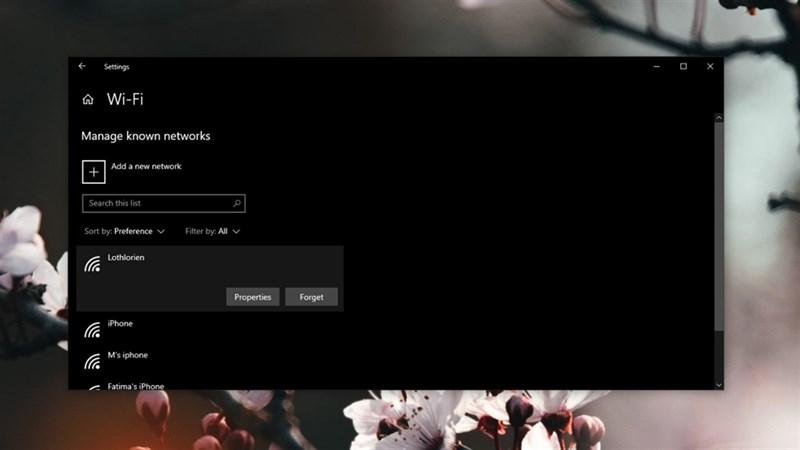 cách khắc phục laptop bị mất WiFi
cách khắc phục laptop bị mất WiFi
- Khởi động lại laptop: Nhấn giữ nút nguồn cho đến khi máy tắt hẳn, sau đó bật lại.
- Khởi động lại router: Tìm nút nguồn ở mặt sau router, nhấn giữ vài giây rồi thả ra.
2. Kiểm Tra “Công Tắc” WiFi
Nghe có vẻ hiển nhiên, nhưng nhiều khi chúng ta lại quên mất điều đơn giản này. Hãy chắc chắn rằng bạn đã bật WiFi trên laptop và chế độ máy bay đang tắt.
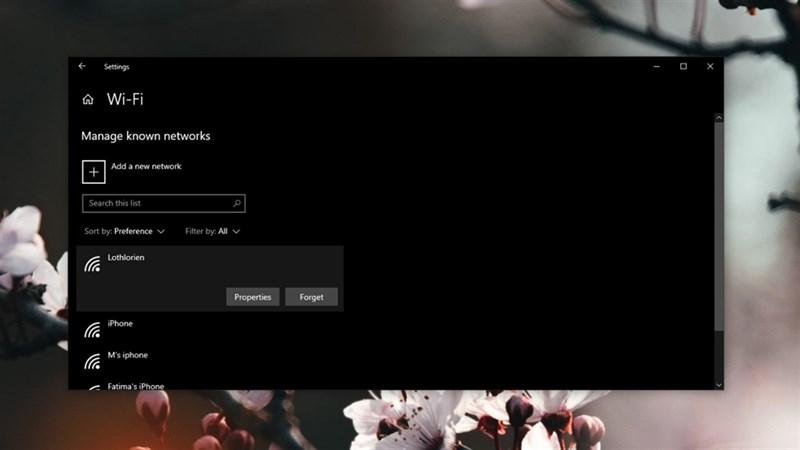 cách khắc phục laptop bị mất WiFi
cách khắc phục laptop bị mất WiFi
- Bật WiFi: Tìm biểu tượng WiFi ở góc phải màn hình, click vào và chọn mạng WiFi muốn kết nối.
- Tắt chế độ máy bay: Tìm biểu tượng máy bay ở góc phải màn hình, click vào để tắt.
3. “Dạo Chơi” Control Panel
Control Panel là nơi bạn có thể “vọc vạch” sâu hơn về kết nối mạng.
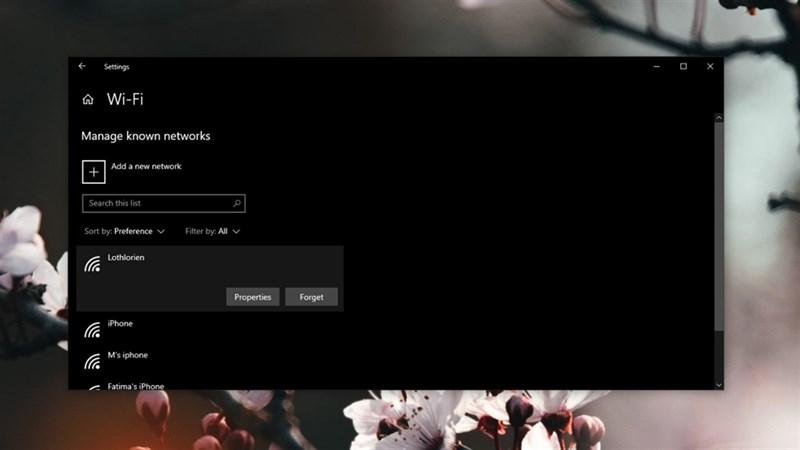 cách khắc phục laptop bị mất WiFi
cách khắc phục laptop bị mất WiFi
- Mở Control Panel bằng cách gõ “Control Panel” vào thanh tìm kiếm.
- Chọn Network and Sharing Center.
- Click vào Change Adapter Setting.
- Tìm biểu tượng WiFi, nếu nó mờ đi nghĩa là card mạng đang bị vô hiệu hóa.
- Nhấn chuột phải vào biểu tượng WiFi và chọn Enable.
4. “Quên” Mạng WiFi Hiện Tại
Đôi khi, việc “quên” đi mạng WiFi hiện tại và kết nối lại từ đầu có thể giải quyết vấn đề.
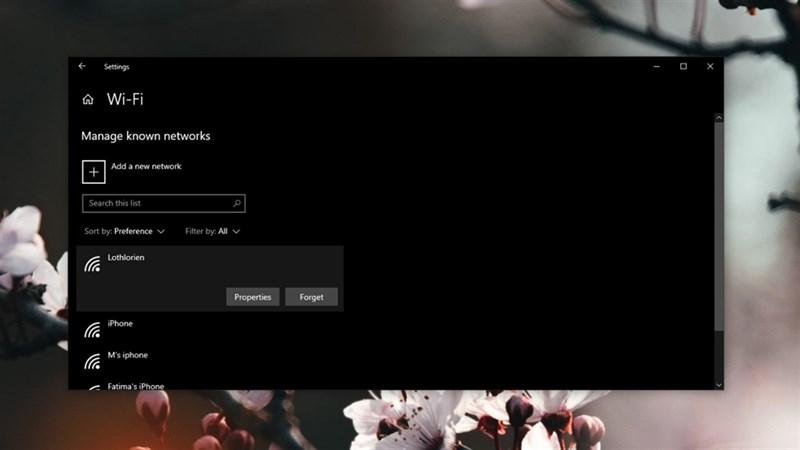 cách khắc phục laptop bị mất WiFi
cách khắc phục laptop bị mất WiFi
- Click vào biểu tượng WiFi ở góc phải màn hình.
- Chọn mạng WiFi bạn đang kết nối và click vào Forget.
- Kết nối lại với mạng WiFi và nhập mật khẩu.
5. “Nâng Cấp” Driver Card Mạng
Driver card mạng lỗi thời có thể gây ra lỗi kết nối WiFi. Hãy cập nhật driver lên phiên bản mới nhất nhé!
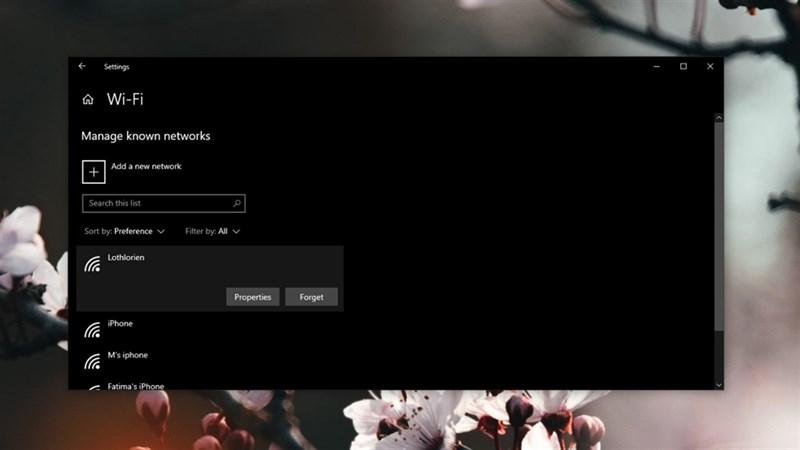 cách khắc phục laptop bị mất WiFi
cách khắc phục laptop bị mất WiFi
- Gõ “Device Manager” vào thanh tìm kiếm và mở ứng dụng.
- Tìm đến mục Network Adapters.
- Nhấn chuột phải vào card mạng WiFi của bạn và chọn Uninstall device.
- Khởi động lại laptop, Windows sẽ tự động cài đặt driver mới nhất.
6. “Làm Mới” Địa Chỉ IP
Lỗi địa chỉ IP cũng có thể là “thủ phạm” khiến laptop mất kết nối WiFi. Hãy “làm mới” địa chỉ IP bằng Command Prompt.
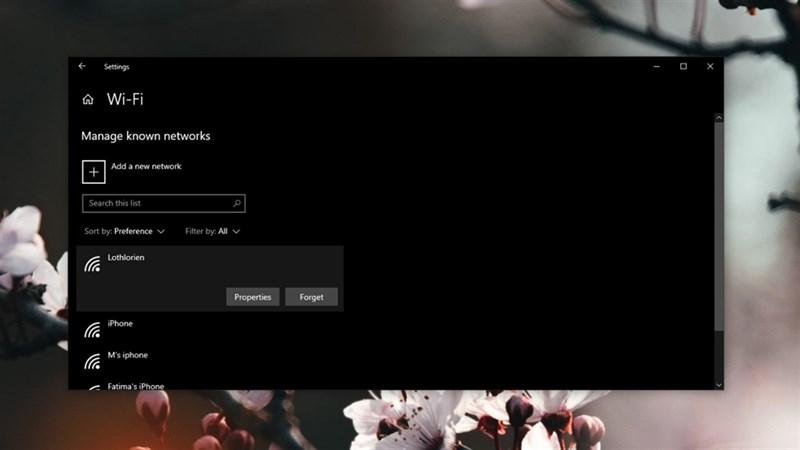 cách khắc phục laptop bị mất WiFi
cách khắc phục laptop bị mất WiFi
- Gõ “cmd” vào thanh tìm kiếm, nhấn chuột phải vào Command Prompt và chọn Run as administrator.
- Gõ lệnh “ipconfig /release” và nhấn Enter.
- Gõ lệnh “ipconfig /renew” và nhấn Enter.
7. “Tạm Biệt” Chế Độ Tiết Kiệm Pin
Chế độ tiết kiệm pin có thể “giết chết” kết nối WiFi của bạn. Hãy tắt chế độ này đi nhé!
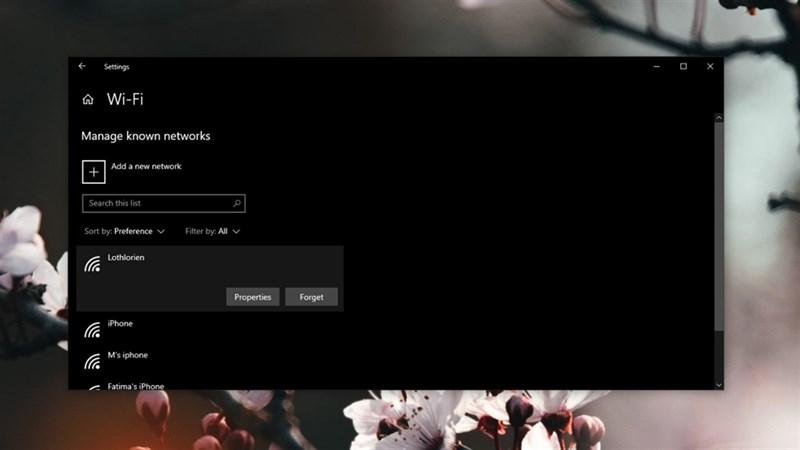 cách khắc phục laptop bị mất WiFi
cách khắc phục laptop bị mất WiFi
- Click vào biểu tượng pin ở góc phải màn hình.
- Kéo thanh trượt sang phải để tắt chế độ tiết kiệm pin.
Kết Luận
Trên đây là 7 cách khắc phục laptop bị mất WiFi đơn giản mà hiệu quả. Hi vọng bài viết đã giúp bạn giải quyết được vấn đề kết nối WiFi “đáng ghét”. Nếu bạn đã thử hết các cách trên mà vẫn chưa được, hãy để lại bình luận bên dưới để “cầu cứu” sự trợ giúp từ cộng đồng game thủ nhé! Đừng quên like và share bài viết nếu bạn thấy hữu ích!